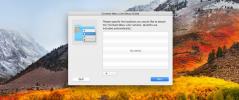Kako popraviti prednostno obravnavo prednostnih točk Spotlight na macOS
Iskanje v središču pozornosti je od nekdaj dobro delovalo na macOS-u. Indeksiranje elementov ni samo hitro, temveč se hitro nauči uporabnikovega vedenja in natančneje najde rezultate. Ima trpel v predstavi v preteklih letih, čeprav so napake vedno pogostejše. Če funkcijo uporabljate veliko in so rezultati uspešnic v središču pozornosti dosledno napačni, jih je mogoče preprosto popraviti.
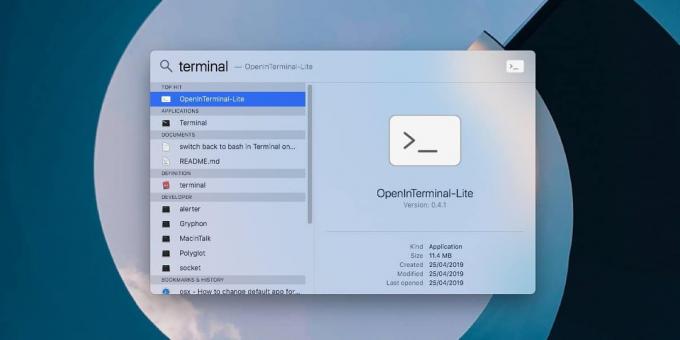
Popravi vrhunski hit Spotlight
Trik je v tem, da Spotlight obnovi svoj indeks, vendar tega ne bomo šli skozi Terminal. Namesto tega bomo uporabili drugačen trik, ki bo storil isto, vendar tudi popravil napačne rezultate uspešnosti v središču Spotlight.
Odprite System Preferences in pojdite na Spotlight. V tej nastavitvi sta dva zavihka. Pojdite na zavihek Zasebnost in kliknite gumb plus na dnu. V oknu za izbiro datoteke izberite trdi disk vašega Maca ali SSD. Prepričajte se, da ga želite izključiti iz središča pozornosti.
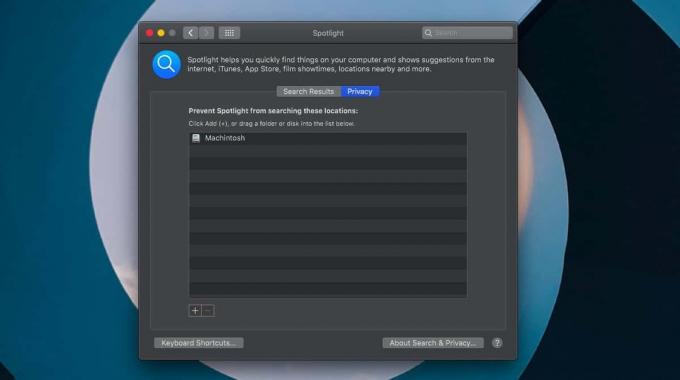
Počakajte nekaj sekund, da se indeks popolnoma izčisti. Znova odprite System Preferences in pojdite na nastavitev Spotlight. Pojdite na zavihek Zasebnost in izberite trdi disk ali računalnik SSD. Kliknite gumb minus na dnu, da ga odstranite.
Zdaj bo v središču pozornosti znova začelo indeksiranje elementov in vaši najboljši rezultati bodo od tega trenutka pravilni.
Poučna žarnica
Spotlight ne vključuje ali izključuje aplikacij na Top seznamu glede na vašo uporabo aplikacije. Namesto tega si ogleduje, katere aplikacije dosledno odpirate iz njegovih rezultatov. V ta namen morate odpreti Spotlight, poiskati aplikacijo in v rezultatih iskanja odpreti tisto, ki jo želite uporabiti. Ni pomembno, če za zagon uporabljate tipkovnico ali miško, vendar jo morate zagnati iz rezultatov iskanja Spotlight.
Ko rezultati iskanja v središču Spotlight pokažejo napačne aplikacije / datoteke / mape, se običajno premaknejo po abecednem vrstnem redu. Element, ki je prikazan pod Top Hit, je tisti, ki bi se najprej prikazal, če bi vse ujemajoče elemente razvrstili po abecednem redu. Nobena količina odpiranja ali izbire pravilne aplikacije ne more spremeniti tega, zato je treba vse na novo določiti.
Ponovna nastavitev lahko traja nekaj časa, toda Spotlight bo uporaben takoj. Nekateri rezultati iskanja lahko trajajo nekaj dodatnih sekund in prikaže se sporočilo „Indeksiranje“ v središču pozornosti občasno, vendar bo funkcija delovala v redu. Ko je indeksiranje končano, z njim ne boste imeli več težav.
Iskanje
Zadnje Objave
Kako dodati možnost »Odpri z ...« v kontekstni meni za katero koli aplikacijo v macOS-u
Kontekstni meni, ne glede na to ali v operacijskem sistemu Windows ...
Odklenite računalnik Mac s potezo poteze na tipkovnici ali miški
Prilagoditev zaklenjenega zaslona je bolj verjetno, da to počnete v...
Zaženite aplikacije ali zaženite skripte na Macu iz spodnjega levega vročega kotička
Vroči kotički v Macu so eden bolj priročnih načinov zagon skupnih s...